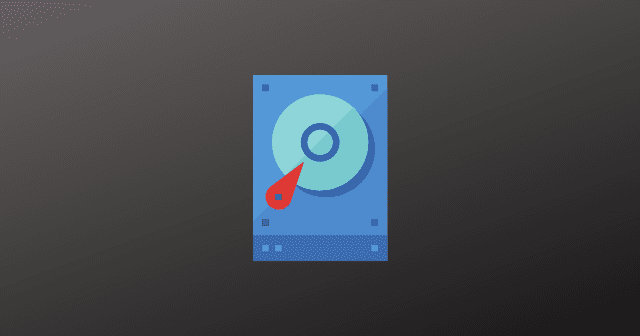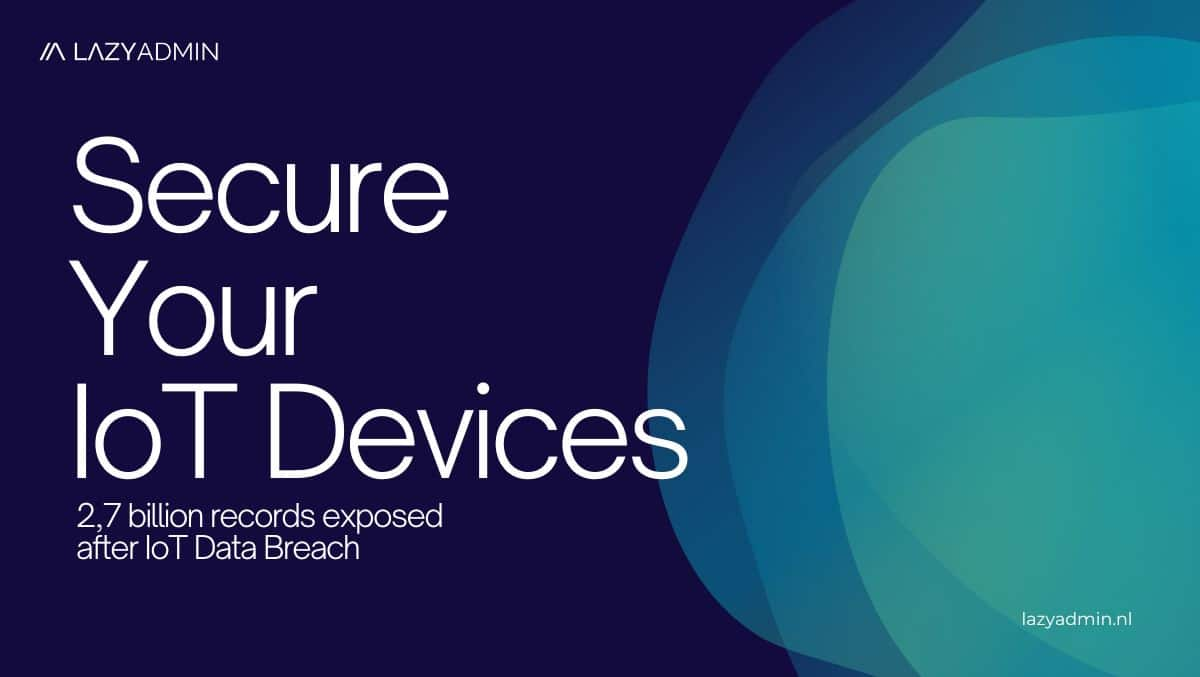Нещодавно я спробував підключитися до віддаленого комп’ютера зі свого ноутбука за допомогою клієнта VMware Horizon. Однак, навіть якщо всі дані були введені правильно, я не міг підключитися до віддаленого комп’ютера, оскільки він іноді зависав під час завантаження або підключення, іноді я отримувавПомилка VDPConnect,тоді як в інших випадках він не видає помилку. Я помітив, що клієнт VMware Horizon не працює через Wi-Fi, оскільки коли я підключений до мережі Ethernet моєї компанії, все працює без проблем. Тому в цій публікації ми побачимо, що ви можете зробити, щоб вирішити цю проблему.
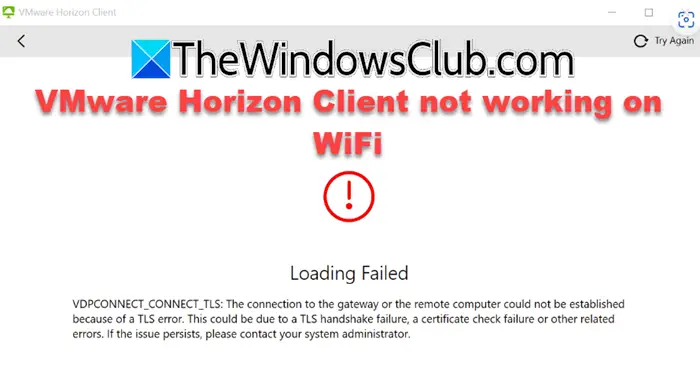
VDPCONNECT_CONNECT_TLS: не вдалося встановити з’єднання зі шлюзом або віддаленим комп’ютером через помилку TLS. Це може бути пов’язано з помилкою рукостискання TLS, перевіркою сертифіката або іншими пов’язаними помилками. Якщо проблема не зникає, зверніться до системного адміністратора.
Це не єдина помилка, для якої ця публікація. Ці рішення, згадані вище, застосовуються до всіх помилок з’єднання Wi-Fi VMware Horizon Client.
У деяких випадкахраптово посеред сеансу або не запускається в системі. В інший час цедо мережі Ethernet. Ви також можете зіткнутися з проблемою. У цьому дописі розглядається проблема, коли клієнт VMware Horizon не підключається до Wi-Fi або не працює в ньому.
Виправте, що клієнт VMware Horizon не працює в WiFi
Якщо клієнт VMware Horizon не працює в мережі Wi-Fi, виконайте наведені нижче рішення.
- Перевірте, чи працює ваш Wi-Fi загалом
- Налаштуйте DNS Cloudflare
- Вимкнути захищений тунель HTTP(s).
- Скинути мережеві протоколи
- Перевірте VPN своєї організації
Давайте обговоримо їх детально.
1] Перевірте, чи працює ваш Wi-Fi загалом
Перш за все, нам потрібно перевірити, чи в цілому у вас працює Інтернет. Отже, як тільки ви під’єднаєтеся до Wi-Fi, спробуйте щось знайти у своєму браузері та подивіться, чи не займає занадто багато часу для завантаження, або ж ви можете скористатисязробити те саме. Якщо ви помітили, що Інтернет не працює або пропускна здатність зависока, перезавантажте мережевий пристрій, тобто маршрутизатор, і перевірте, чи це допоможе. У разі збою зв’яжіться з провайдером і попросіть його вирішити проблему.
2] Налаштуйте DNS Cloudflare
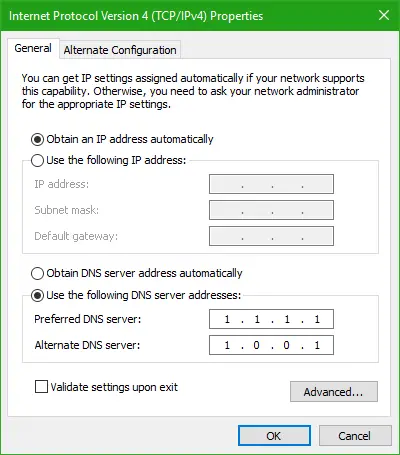
Деякі користувачі змогли підключитися до віддаленого комп’ютера за допомогою своєї мобільної точки доступу, але не змогли зробити те саме за допомогою Wi-Fi, тому що різні провайдери мають різні DNS. Щоб усунути це, ми створимо широко відомий і надійний DNS, такий як DNS. Щоб зробити те саме, ви можете виконати кроки, наведені нижче.
- ВідкрийтеПанель керуванняза допомогою пошуку в меню «Пуск».
- ЗмінитиПереглянути задоВеликі значки.
- Перейти доЦентр мереж і спільного доступу.
- Натисніть наЗмінити налаштування адаптерів.
- Клацніть правою кнопкою миші на своєму Wi-Fi і виберіть «Властивості».
- ШукайтеІнтернет-протокол версії 4 (TCP/IPv4)і двічі клацніть на ньому.
- ГалочкаВикористовуйте наступний DNS-сервері встановити1.1.1.1вПервинний DNSрозділ і1.0.0.1в
- Вторинний DNSрозділ.
- У разі сервера IPv6 введіть2606:4700:4700::1111вПервинний сервер DNSрозділІ2606:4700:4700::1001вВторинний сервер DNS.
- НатиснітьЗастосувати > Добре.
Нарешті, ви можете перезавантажити комп’ютер і перевірити, чи проблема не зникає.
Крім того, ви можете використовувати.
3] Вимкнути захищений тунель HTTP(s).
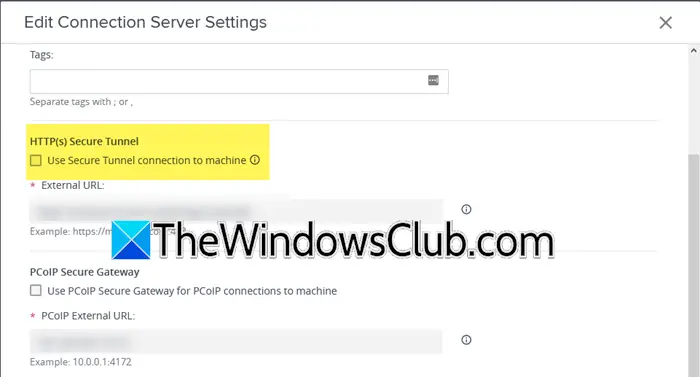
АнЗахищений тунель HTTP(S).це метод створення безпечного зашифрованого з’єднання через Інтернет за допомогою протоколу HTTPS. Існує велика ймовірність того, що ви не можете підключитися до віддаленої машини через те, що вона ввімкнена та не збігається з політикою безпеки вашої організації. Тому ми збираємося вимкнути його за допомогою кроків, зазначених нижче.
- Перш за все, відкрийтеСторінка VMware Horizon Agent Server.
- Перейти доНалаштування > Сервери > Сервер підключення.
- Тепер перейдіть доРедагувати налаштування сервера підключення,а потім зніміть галочкуВикористовуйте захищене тунельне підключення до машинищоб вимкнути захищений тунель HTTP(s).
- Нарешті збережіть налаштування та запустіть машину.
Перевірте, чи проблема не зникає.
4] Скинути мережеві протоколи
Якщо після внесення всіх змін, згаданих раніше, ви зіткнулися з точною проблемою помилки, ми рекомендуємо вам , і. Ви можетедля того ж, і коли це буде зроблено, перевірте, чи проблему вирішено.
5] Перевірте VPN вашої організації
Кожна організація має VPN, що полегшує використання віддаленого робочого столу. Якщо ви не підключені до нього, ви не зможете отримати до нього доступ. Тому ми рекомендуємо вам перевірити, чи ви підключені до VPN, перевірити, чи інші стикаються з такою ж проблемою, і чи стикаються вони з нею під час підключення до VPN. Якщо це універсальна проблема для вашої компанії, ви нічого не можете зробити, окрім як повідомити свій ІТ-відділ і попросити їх вирішити проблему.
Сподіваємось, ви зможете вирішити проблему за допомогою рішень, згаданих у цій публікації.
читати:
Чи працює VMware у точці доступу?
Так, VMware може працювати в точці доступу, але є кілька зауважень. Потрібно забезпечити стабільне та надійне підключення до Інтернету. Однак продуктивність може бути не такою надійною, як у дротовій мережі, через можливі коливання швидкості Інтернету та затримки. Крім того, використання точки доступу для запуску віртуальних машин може становити загрозу безпеці, тому важливо використовувати безпечні з’єднання, такі як VPN, і постійно оновлювати програмне забезпечення.
Як відновити VMware Horizon Client?
Щоб відновити VMware Horizon Client, ви можете запустити його інсталятор, і якщо він виявить, що програму вже встановлено, він надасть вам можливість відновити її. Натисніть «Відновити», а потім дотримуйтесь інструкцій на екрані, щоб відновити його.
Читайте також:.




![Не вдається створити файли, не вдається оновити Windows [виправити]](https://elsefix.com/tech/tejana/wp-content/uploads/2025/01/Windows-11-Assistant-error.jpg)